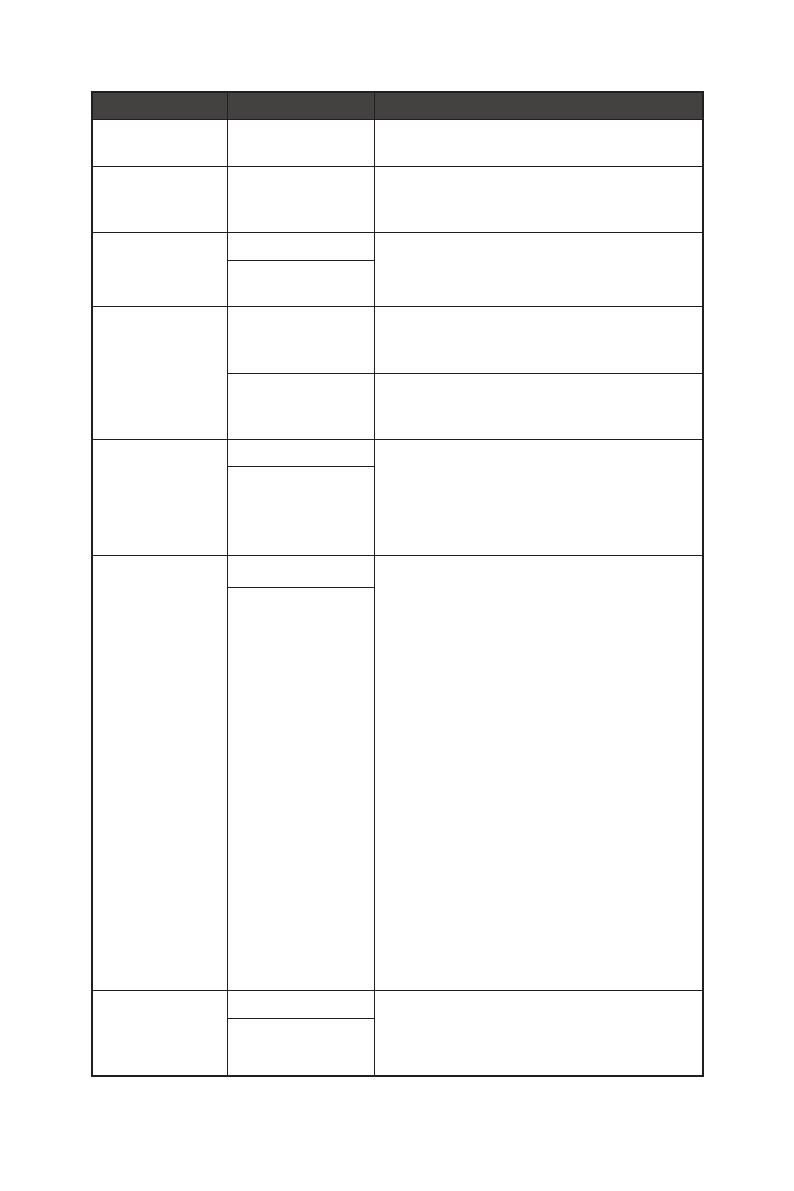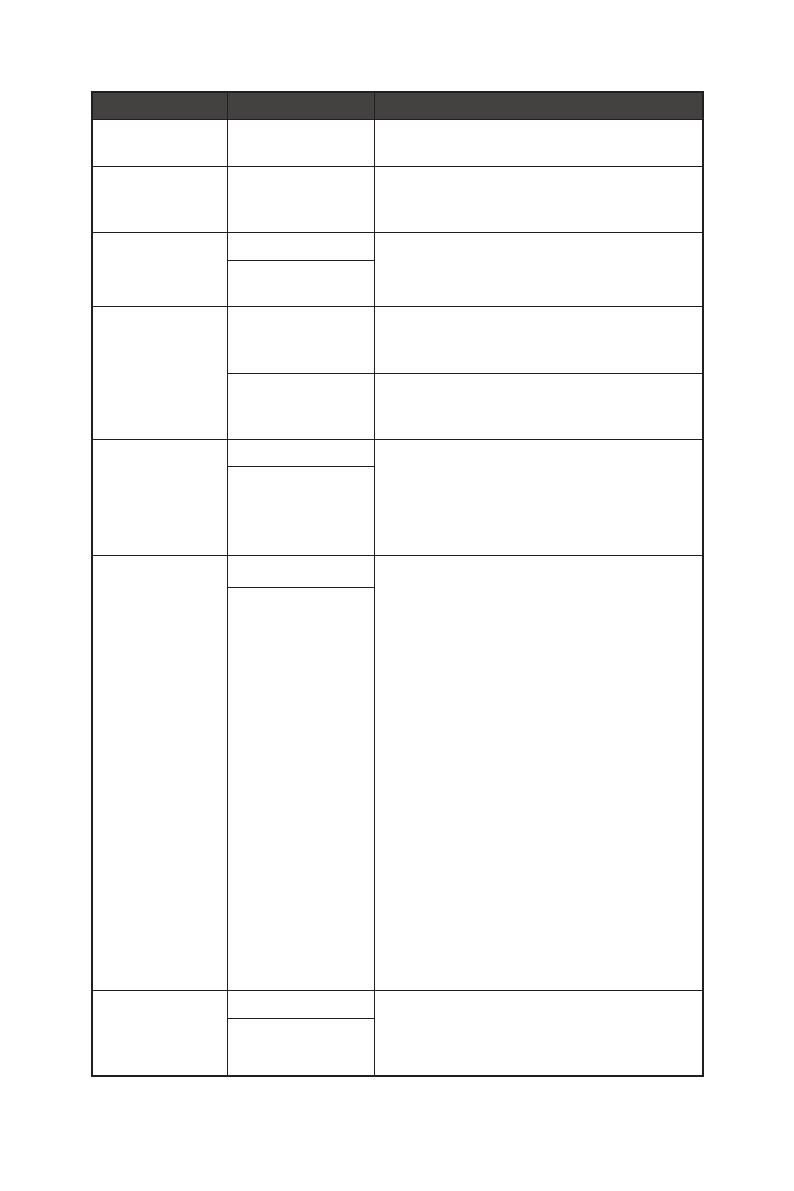
20
OSD-menük
1. szintű menü 2. szintű menü Leírás
Transparency
(Átlátszatlanság)
0-5 ∙ A felhasználók bármelyik módban
módosíthatják az átlátszatlanságot.
OSD Time Out
(OSD-
időtúllépés)
5-30 ∙ A felhasználók bármelyik módban
módosíthatják az OSD-időtúllépést.
RGB LED OFF (KI) ∙ A felhasználók be- és kikapcsolhatják az
RGB LED-et.
∙ Az alapértelmezett érték az BE.
ON (BE)
Power Button
(Főkapcsoló
gomb)
OFF (Ki) ∙ Ha a beállítása OFF (KI), a főkapcsoló
gomb megnyomásával kikapcsolható a
monitor.
Standby
(Készenlét)
∙ Ha a beállítása Standby (Készenlét), a
főkapcsoló gomb megnyomásával ki lehet
kapcsolni a panelt és a háttérvilágítást.
Info. On Screen
(Infó. A
képernyőn)
OFF (KI) ∙ A monitorállapot információi kép a
képernyő jobb oldalán jelennek meg.
∙ A felhasználó engedélyezheti vagy
letilthatja az Infó. a képernyőn funkciót. Az
alapértelmezett érték az KI.
ON (BE)
HDMI CEC OFF (KI) ∙ Az alapértelmezett érték az KI.
∙ A HDMI CEC (Consumer Electronics
Control) támogatja a Sony PlayStation®,
Nintendo® Switch™ és számos egyéb
CEC-képes audiovizuális eszköz
használatát.
∙ Ha a HDMI CEC ON (BE) helyzetbe van
állítva:
• A monitor automatikusan
bekapcsolódik, amikor a CEC-eszközt
bekapcsolják.
• A CEC-eszköz energiatakarékos módba
lép, ha a monitort kikapcsolják.
• Ha Sony PlayStation® vagy Nintendo®
Switch™ eszközt csatlakoztatnak,
a Game (Játék) és Pro mód
automatikusan User (Felhasználói)
módra vált (Alapértelmezett), és később
illeszthető a felhasználók preferált
üzemmódjaihoz.
ON (BE)
Reset
(Alaphelyzet)
YES (IGEN) ∙ A felhasználók bármelyik módban
alaphelyzetbe állíthatják és
visszaállíthatják a beállítások eredeti
OSD-alapértékeit.
NO (NEM)